セールをやろうという時に、通常価格の何パーセント引きみたいに、割引率をかけて金額を決めますよね。
たとえば・・
通常価格が9,600円の商品があって、値引率を78%にした場合
9,600円X78%=7,488円
です。
まぁ このままでもいいんですけど・・
100円以下の細かい数字を丸めて、キリのいい数字にしたい時ありませんか?
7,488円じゃなく7,500円にしたいみたいな・・。
こんな時どうしたらいいと思います?
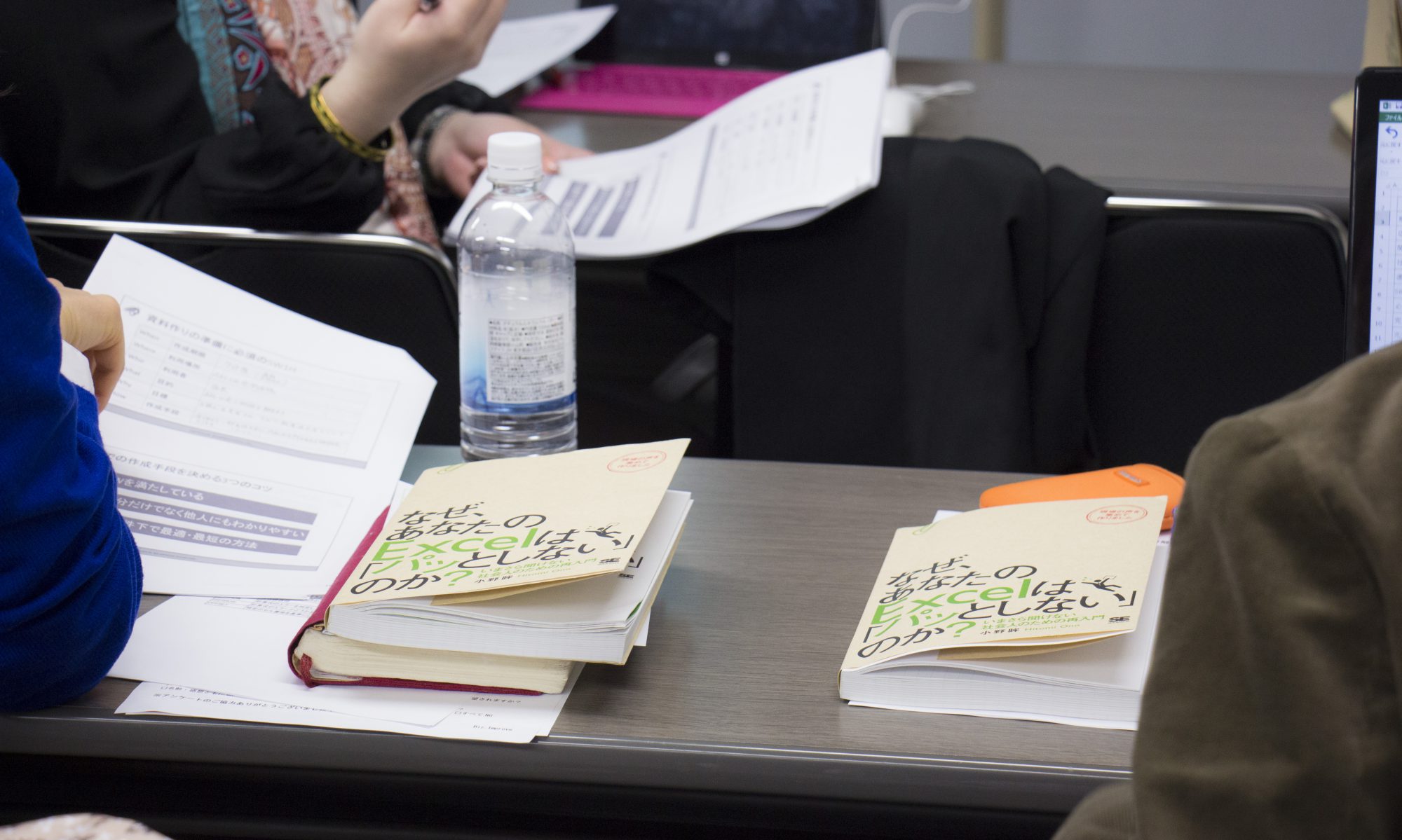
ビジネスExcel力を養成するエクセル(Excel)研修-Biz.Improve
~ビジネスExcel力を高めエクセル業務の効率を30%アップ~
セールをやろうという時に、通常価格の何パーセント引きみたいに、割引率をかけて金額を決めますよね。
たとえば・・
通常価格が9,600円の商品があって、値引率を78%にした場合
9,600円X78%=7,488円
です。
まぁ このままでもいいんですけど・・
100円以下の細かい数字を丸めて、キリのいい数字にしたい時ありませんか?
7,488円じゃなく7,500円にしたいみたいな・・。
こんな時どうしたらいいと思います?
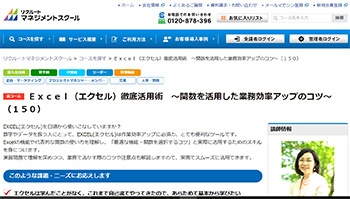
3月に行ったリクルートマネジメントスクール様でのエクセルセミナーのアンケート結果は5段階で4.3でした。
さらに1か月後のアンケートで
「仕事上役立っていることや成果につながっている」の欄は4.1でした!!
講習アンケートで高評価をいただくと、やっててよかったぁ~と実感しますね♪
と同時に、
さらにセミナー内容を良くしようと意欲がわきますね。
直後の感想はすでにいただいていたけど、今回は受講1か月後の感想も入っていました。
直後のアンケートに答えてくださったのが61%。
さらに1か月後のアンケートに答えてくださった方が29%。
次回は6月です。
すでに19名のお申込があるので、しっかりと準備をして臨みます!
Excel(エクセル)徹底活用術
~関数を活用した業務効率アップのコツ~
リクルートマネジメントスクール様
http://www.recruit-ms.co.jp/open-course/dtl/S00150/
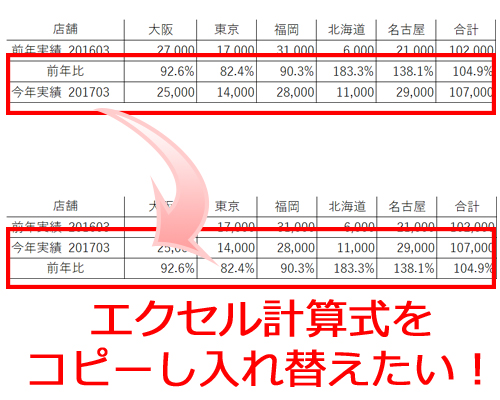
受講者でメルマガ読者の方からこんな質問がありました!
エクセルの集計表で
計算式が入力されている行の入替を簡単に行う事はできますか?
最も効率がよく間違えなくできる方法もご教授いただけないでしょうか。
答えは・・・
もちろん「はい!あります」
エクセルの計算式も入力データも行の入れ替えは簡単にできます!
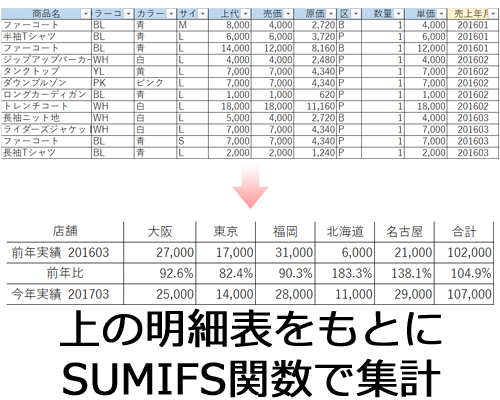
たとえば上記のような表があるとします。
これは明細表をもとに、支店ごとの前年実績と今年実績を集計。
さらに前年比も計算しています。
今年実績には明細表をもとに売上年月と支店が合致した明細を集計してくれるSUMIFS関数が入力されています。
前年比には今年÷前年の計算式が入力されています。
エクセルの計算式を一生懸命考えて作った集計表は
できるだけ変更したくないですよね。
特に前任者が作った表をそのまま使っている場合など
極力、触りたくないというのが本音だと思います。
しかし残念ながら
エクセルの資料に見直しはつきもの。
ある程度使ったら
ほとんど見直しや業務に合わせた修正が出てきます。
エクセルの行や列を入れ替える場合
中身がデータなら特に意識することなく
切り取ったらコピーしたりできると思います。
でも計算式だと
違う内容にならないか不安ですよね。
基本的にこの手順で大丈夫です!
移動したい箇所を切り取り
「切り取ったセルの挿入」で移動
計算式は正しく移動されます。
もし心配な時は次の手順で作業してください。
計算式を変更する時は
自分の意図した内容と違う内容にならないか心配です。
だから
事前にバックアップとして
シートやファイルをコピーしたりします。
大幅な変更の時はそれも大切ですが
今回のようにちょっとした変更で
バックアップを取るのは面倒ですよね。
そんな時は空いてるスペースにちょっとコピーしておきます。
この時普通にコピペしてはダメですよ。
コピペだと計算式がコピーされてしまうので
結果が違ってしまい確認用に使えません。
計算式に「$」が付いているもの
見たことありますか?
これは計算式をコピーする時に
セル番地がずれないよう固定するために使います。
範囲指定がその代表例です。
計算式にこの「$」がついている時は注意が必要です。
やり方が違う場合があるからです。
計算式内のどのセルに「$」が付いているかがポイントです。
移動したセルを指定している計算式は要注意です。
移動後はセル番地が変わりますからね。
上記の内容でいくと
今年実績は明細表をもとに売上年月と支店が合致した
明細の集計する計算式が入っています。
前年比には今年÷前年の計算式が入力されています。
その中で「$」が付いているセル番地のうち
移動した行に関連のある個所を確認します。
移動後も正しいセル番地になっていればOKです。
もし正しく変わっていない場合は
セル番地を正しく修正してくださいね。
大量にある場合は「置換」機能を利用すると便利ですよ。
[ホーム]タブにある「置換」機能です。
計算式も置換の対象になります。
ぜひ活用してくださいね!
昨日はマンツーマン講習をやりました。
マンツーマン講習を受講される方はほとんどが資料持ち込みです。
持込資料の計算式を修正したり新たに作ったりと
資料を拝見しながらやりたい事をお聞きしその場で問題解決します。
固有の名称などはテストデータになっていてもその方が実際に会社で使っている資料です。
守秘義務の問題でファイルを送っていただくわけにいかないのでその場で初めて拝見します。
マンツーマン講習の到達点は今ある問題を解決し必要な計算式をご自身で作れるようになるです。
おかげさまで今まで到達しなかった方はいません。
昨日の講習内であった質問の中によくある質問があったのであなたにも共有しますね。
昔私が現場を預かっていた時よく直面し対応していた問題です。
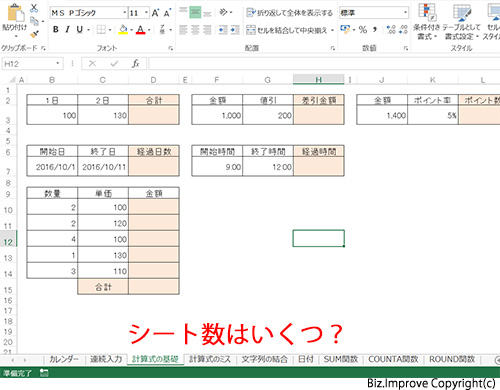
Excelのファイルに保存されている複数のシート。
シート数がいくつあるか数えたい時、あなたはどうしていますか?
えぇーっと
シート見出しのところにマウスをあてて、1 2 3 ・・・ って数えてます?
10コ以下くらいならそれでもいいですが、たくさんのシートがあったら大変ですよね?
受講者の方から、こんな質問がありました。
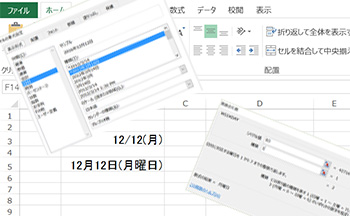
たとえば、Excelの資料で「12/12(月)」と表示したい時、あなたはどうしていますか?
Excel上で「12/12(月)」と入力すると、日付として扱われません。文字データになります。
では日付の形式で曜日を表示したい時はどうするのでしょう?
WEELDAYというExcel関数を使う
いえいえ。もっと簡単な方法があります!
セルの書式設定で曜日を表示できる形式をユーザー定義で設定します。
たとえば、先ほどの「12/12(月)」なら
月/日(曜)という形式なので、セルの書式設定のユーザー定義で「m/d(aaa)」を設定します。
では「12月12日(月曜日)」という形式で曜日を表示したい時は?
〇月〇日(曜日)という形式なので、セルの書式設定のユーザー定義で「m”月”d”日(“aaaa”)”」を設定します。
もうおわかりですね。
曜日の表示形式は「aaa]です。
曜日を一文字で表示したい時は「aaa」
〇曜日と表示したい時は「aaaa」です。
つまり、普通に日付を入力して、セルの書式設定で曜日を表示する設定に変えると表示されます。
難しいExcel関数を使わなくても、簡単に表示できますよ~
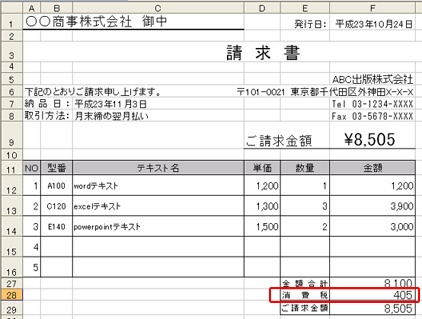
たとえば、Excel関数を使って消費税を四捨五入したい時、どんなExcel関数を使えばいいのでしょう?
またそのExcel関数の具体的な使い方は?